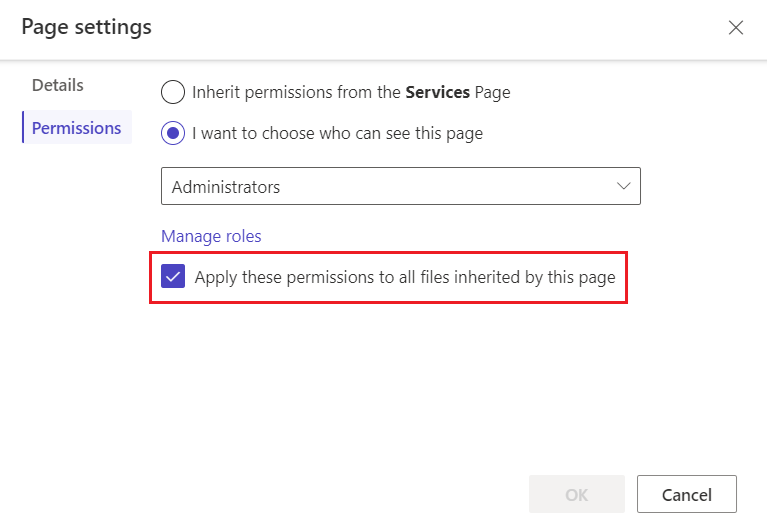Lapas atļauju iestatīšana
Lapu atļaujas veidotājiem sniedz citu veidu, kā kontrolēt lietotāju piekļuvi viņu Power Pages vietnēm. Varat izmantot lapu atļaujas, lai saturu padarītu pieejamu visiem, kas apmeklē jūsu vietni, vai ierobežotu piekļuvi lietotājiem, kuriem ir noteiktas lomas.
Pakārtotās lapas var pārmantot vecāklapas atļaujas vai arī tām var būt savas atļaujas. Līdzīgi arī tīmekļa faili lapā, piemēram, lejupielādējami dokumenti, CSS faili vai JavaScript faili, var pārmantot lapas atļaujas vai viņiem var būt savas atļaujas.
Lapas atļaujas varat pārvaldīt Power Pages noformējuma studijā un portāla pārvaldības programmā. Ieteicams izmantot noformējuma studiju, kur ir vienkāršāk pārvaldīt lapu atļaujas.
Svarīgi
Varat pārvaldīt tikai lasīšanas atļauju ierobežojumus, kas nosaka lietotāja piekļuvi lapām noformējuma studijā. Lai pārvaldītu Veikt izmaiņas atļaujas, kas nosaka, kurš var pārvaldīt un publicēt lapas ar mantotās vietnes satura redaktoru, izmantojiet portāla pārvaldības programmu.
Lapu atļauju pārvaldība noformējuma studijā
Izmantojiet noformējuma studiju, lai pielāgotu savu vietni un ātri un efektīvi pārvaldītu lapas atļaujas.
Pierakstieties platformā Power Pages un atveriet vietni rediģēšanai.
Atlasiet daudzpunkti (...) pa labi no lapas un atlasiet Lapas iestatījumi.
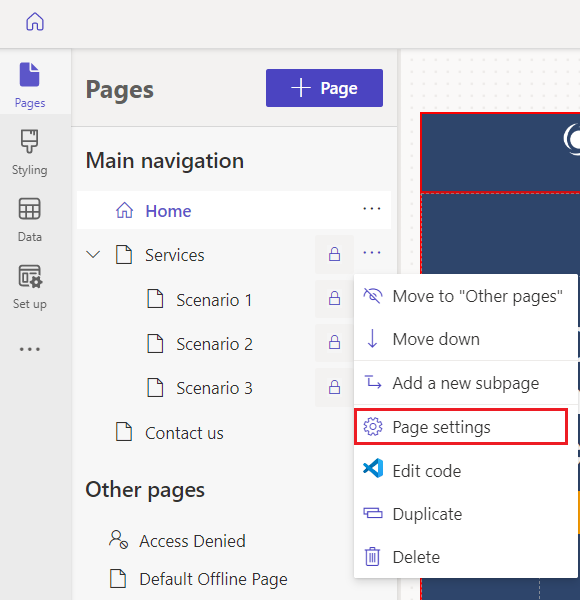
Atlasiet cilni Atļaujas.
Opcijas sadaļā Atļaujas atšķiras atkarībā no atlasītās lapas. Piemēram, vecāklapas opcijas atšķiras no atvasinātas lapas opcijām, kas pārmanto atļaujas no vecāklapas.
Lapu atļauju pārvaldība ar portāla pārvaldības programmu
Izmantojot portāla pārvaldības programmu, varat pārvaldīt lapas atļaujas caur tīmekļa lapas piekļuves vadības kārtulām. Šīs kārtulas ļauj kontrolēt publicēšanas darbības, kuras tīmekļa loma var veikt jūsu vietnes lapās, un noteikt, kuras lapas ir redzamas atsevišķām tīmekļa lomām. Pēc piekļuves vadīklas kārtulas izveides tā tiek saistīta ar atlasīto lapu un ietekmē abas lapas, kurām tiek piešķirta kārtula, un visas pakārtotās lapas — citiem vārdiem sakot, visu vietnes zaru.
Pierakstieties platformā Power Pages un atveriet vietni rediģēšanai.
Kreisās puses panelī atlasiet vienumu Vēl (...) >Portālu pārvaldība.
Programmas Portāla pārvaldība kreisās puses panelī ritiniet uz leju līdz sadaļai Drošība un atlasiet Tīmekļa lapas piekļuves vadības kārtulas.
Atlasiet rediģējamo kārtulu vai atlasiet Jauns, lai izveidotu kārtulu.
Ievadiet vai atlasiet kārtulas atribūtus un pēc tam atlasiet Saglabāt un aizvērt.
Tīmekļa lapas piekļuves vadības kārtulu atribūti
Tālāk norādītajā tabulā ir aprakstīti atribūti, ko var iestatīt, izveidojot vai rediģējot tīmekļa lapas piekļuves vadības kārtulu.
| Nosaukums/vārds | Apraksts |
|---|---|
| Nosaukums/vārds | Aprakstošs kārtulas nosaukums |
| Tīmekļa vietne | Tīmekļa vietnei, kurai tiek lietota šī kārtula; jāatbilst lapas tīmekļa vietnei, kurā tiek lietota šī kārtula |
| Tīmekļa lapa | Lapa, uz kuru kārtula attiecas<br/ >Kārtula ietekmē ne tikai šo lapu, bet arī tās pakārtotās lapas. Ja kārtula tiek lietota sākumlapai, tā tiek lietota visā vietnē. |
| Atļauts | Veikt izmaiņas vai Tikai lasāms |
| Scope | Viss saturs: drošības pārbaudē tiek ietverts viss pakārtotais saturs. Šī vērtība ir noklusējums.<br/ >Neiekļaut tiešos atvasinātos tīmekļa failus: drošības pārbaudē netiek ietverts neviens atvasinātais tīmekļa fails, kas ir tieši saistīts ar šo lapu. Tomēr šī opcija neietver atvasinātā tīmekļa faila pēctečus. |
| Apraksts | (Pēc izvēles) Kārtulas apraksts |
Lapas piekļuves vadības kārtulu skatīšana
Portālu pārvaldības programmā atlasiet Saturs>Tīmekļa lapas.
Atlasiet lapu.
Atlasiet cilni Piekļuves vadības kārtulas.
Ir uzskaitītas visas lapu piekļuves vadības kārtulas.
Tīmekļa lapas piekļuves vadības kārtulu tipi
Ir pieejami divi piekļuves vadības kārtulu tipi: Veikt izmaiņas un Ierobežot lasīšanu. Izmaiņu veikšanas kārtulām ir atļaujas. Tās sniedz lietotājiem spēju veikt kādu uzdevumu. Lasīšanas ierobežošanas kārtulas ir ierobežojošas. Tās ierobežo darbību konkrētai lietotāju kopai.
Veikt izmaiņas
Izmantojiet kārtulu Veikt izmaiņas, lai ļautu lietotājam, kuram ir tīmekļa loma, kas ir saistīta ar kārtulu, publicēt lapas satura izmaiņas, kā arī visas šīs lapas atvasinātās lapas. Kārtulai Veikt izmaiņas ir priekšroka pār kārtulām Ierobežot lasīšanu.
Piemēram, jūs vēlaties, lai lietotāji, kuriem ir piešķirta ziņu redaktora tīmekļa loma, var rediģēt jūsu vietnes ziņu zaru. Šie lietotāji, iespējams, nevar piekļūt visai vietnei un pavisam noteikti nevar rediģēt visu vietni. Tomēr ziņu zarā jūs vēlaties, lai viņiem būtu pilnas satura publicēšanas tiesības. Šajā gadījumā jums ir jāizveido tīmekļa lapas piekļuves vadības kārtula ar nosaukumu "Piešķirt ziņu publicēšanu ziņu redaktoriem". Iestatiet Atļauts iestatījumam Veikt izmaiņas un Tīmekļa lapa visai ziņu zara vecāklapai. Pēc tam šī loma jāpiešķir jebkuram lietotājam, kuru vēlaties norādīt kā ziņu redaktoru.
Izmaiņu piešķiršanas kārtulai vienmēr jābūt pieejamai un jālieto sākumlapai jebkurā vietnē, kuru vēlaties rediģēt priekšgalsistēmā. Tā kā tā attiecas uz sākumlapu, tā ir noklusējuma kārtula visai vietnei. Saistiet kārtulu ar tīmekļa lomu, kas piešķir satura publicēšanas tiesības, un piešķiriet lomai satura redaktorus.
Ierobežot lasīšanu
Izmantojiet kārtulu Ierobežot lasīšanu, lai ierobežotu lapas (un tās atvasināto lapu) satura skatīšanu un to atļautu tikai noteiktiem lietotājiem.
Piemēram, tikai darbinieki var skatīt noteiktu jūsu vietnes zaru. Jūs vēlaties ierobežot iespēju lasīt šo zaru personām, kurām ir darbinieka tīmekļa loma. Šādā gadījumā jūs izveidojat kārtulu ar nosaukumu "Ierobežot lasīšanu tikai darbiniekiem". Iestatiet Atļauts iestatījumam Ierobežot lasīšanu un Tīmekļa lapa zara augšpuses lapai, kas paredzēta tikai darbiniekiem. Tad jūs saistāt šo kārtulu ar darbinieku tīmekļa lomu, un pēc tam šai lomai piešķirat lietotājus.
Piezīmes
Ja vietnes sākumlapai lietojat tiesības Ierobežot lasīšanu un atlasāt lauka Tvērums vērtību Neiekļaut tiešos atvasinātos tīmekļa failus, visi lietotāji var piekļūt sākumlapas tiešajiem atvasinātajiem tīmekļa failiem.
Lapu atļauju opcijas
Šo lapu var skatīt jebkurš: šī opcija ir pieejama sākumlapā un pakārtotajās lapās, kurās ir atlasīta vecāklapa ar šo iestatījumu. Kad tā ir atlasīta, lapa ir publiska tīmeklī un ir pieejama ikvienam. Ja tā nav atlasīta, lapu sarakstā tai blakus tiek rādīta bloķēšanas ikona, kas norāda, ka lapai ir ierobežojumi. Lai lapa būtu pieejama tikai noteiktām lomām, izslēdziet šo opciju.
Vēlos norādīt, kurš var skatīt šo lapu: kad ir atlasīta šī opcija, varat izvēlēties lomas, kurām ir piekļuve lapai.
Piezīmes
Ja atlasīsit anonīmo lietotāju lomu, izmantojot programmu Portāla pārvaldība, tiks parādīts brīdinājums.
Lietot šīs atļaujas visiem failiem, kas pārmantoti šajā lapā: ja šī opcija ir atlasīta, lapas atvasinātie tīmekļa faili ir pieejami tikai tiem lietotājiem, kuri var piekļūt šai lapai.
Uzmanību
Vietnes sākumlapai šo iestatījumu nevar atlasīt. Faili, kas ir nepieciešami vietnei, piemēram,
Bootstrap.min.cssunTheme.css, atrodas sākumlapā. Ja jūs ierobežojat šos failus tikai autentificētiem lietotājiem, stili netiek lietoti nevienā lapā, ieskaitot anonīmi pieejamās pierakstīšanās lapas. Problēmu novēršana atļaujām, kas attiecas uz atvasinātajiem failiem.
Atvasinātās lapas atļauju opcijas
Atvasinātā lapa var pārmantot vecāklapas atļaujas vai arī tai var būt savas atļaujas.
Pārmantot vecāklapas atļaujas: šī opcija ir pieejama tad, ja atvasinātajai lapai ir vecāklapa ar neatlasītu opciju Šo lapu var skatīt jebkurš. Ja tā ir atlasīta, atvasinātā lapa ir pieejama visiem lietotājiem, kas var piekļūt tās vecāklapai. Katrai atvasinātajai lapai šī opcija ir atlasīta pēc noklusējuma. Ja opcija nav atlasīta, atvasinātā lapa un visas lapas, kurās šī atvasinātā lapa ir galvenā, nav pieejamas lietotājiem, kuriem ir atlasītas vecāklapas lomas.
Atvasinātas lapas konfigurēšana, izmantojot unikālas atļaujas: izmantojiet šo iestatījumu, lai atlasītu noteiktas lomas, kas ļauj piekļūt atvasinātajai lapai un lapām, kurām tā ir vecāklapa.
Atļaujas attiecas uz atvasinātajiem failiem: ja šī opcija ir atlasīta, lapas atvasinātie tīmekļa faili ir pieejami tikai tiem lietotājiem, kuri var piekļūt šai lapai. Ja opcija nav atlasīta, ikviens var piekļūt lapas atvasinātajiem tīmekļa failiem.
Lapu hierarhijas izmaiņas un pārmantošana
Lapu var paaugstināt uz augstāku līmenī lapu hierarhijā vai padarīt par pakārtotu lapu, pazeminot tās hierarhijas līmeni, ar šādiem atļaujas ietekmējošiem faktoriem:
- Ja lapa ir izveidota kā pakārtota lapa, tā pārmanto atļaujas no tās vecāklapas.
- Ja lapa tiek paaugstināta, sākotnējās lapas atļaujas tiek saglabātas.
Lapas atļauju problēmu novēršana
Dažkārt, iestatot lapas atļaujas, veiktās izvēles neparedzētie rezultāti var izraisīt sarežģījumus. Šajā sadaļā apskatītas dažas no visbiežāk sastopamajām problēmām.
Anonīmu lietotāju lomas brīdinājums
Ja izmantojat programmu Portāla pārvaldība, lai iestatītu anonīmo lietotāju lomu lapai, tiek parādīts šāds brīdinājums: "Anonīma lietotāja lomu nedrīkst tieši piešķirt tīmekļa lapām."
Lai novērstu šo problēmu, mainiet atļaujas.
Piezīmes
Lomas, kuru anonīmo lietotāju loma ir iestatīta uz Jā, lietotājiem nevar piešķirt tieši.
Vairāku lapu atļauju kļūda
Ja vienā programmas Portāla pārvaldība lapā lietojat vairākas aktīvās atļaujas, tiek parādīts šāds kļūdas ziņojums: "Šajā lapā ir lietotas vairākas konfliktējošas piekļuves kontroles kārtulas. Deaktivizējiet papildu kārtulas tā, lai pastāvētu tikai viena kārtula ar ierobežotu lasīšanas un rakstīšanas piekļuvi."
Lai novērstu šo kļūdu, deaktivizējiet atļaujas, kas lapā nav nepieciešamas, lai būtu aktīva tikai viena atļauja.
Atvasināto failu atļauju problēmu novēršana
Šajā sadaļā apskatītas dažas biežāk izplatītākās problēmas saistībā ar iestatījumu Atļaujas attiecas uz atvasinātajiem failiem.
Atvasinātā lapa, kas nav mantojusi atļaujas no vecāklapas
Ja maināt iestatījumu Atļaujas attiecas uz atvasinātajiem failiem tā, lai atvasinātās atļaujas vairs nepārmantotu no savām vecāklapām, tiek parādīts šāds kļūdas ziņojums: "Viena vai vairākas šajā lapā lietotās lomas netiek lietotas vecāklapā. Šī lapa un tās atvasinātās lapas nebūs pieejamas lietotājiem, kuriem piešķirtas šīs lomas. Pievienojiet šīs lomas vecāklapai vai izdzēsiet tās no šīs lapas."
Lai novērstu šo problēmu, pievienojiet trūkstošās tīmekļa lomas vai noņemiet tās no lapas.
Pēc lapas atļauju pielāgošanas netiek lietoti stili
Ja jūsu vietnes lapās pēc lapu atļauju maiņas vairs nav stila, pārliecinieties, vai jūsu vietnes sākumlapai ir izslēgts iestatījums Lietot šīs atļaujas visiem failiem, kas pārmantoti šajā lapā.